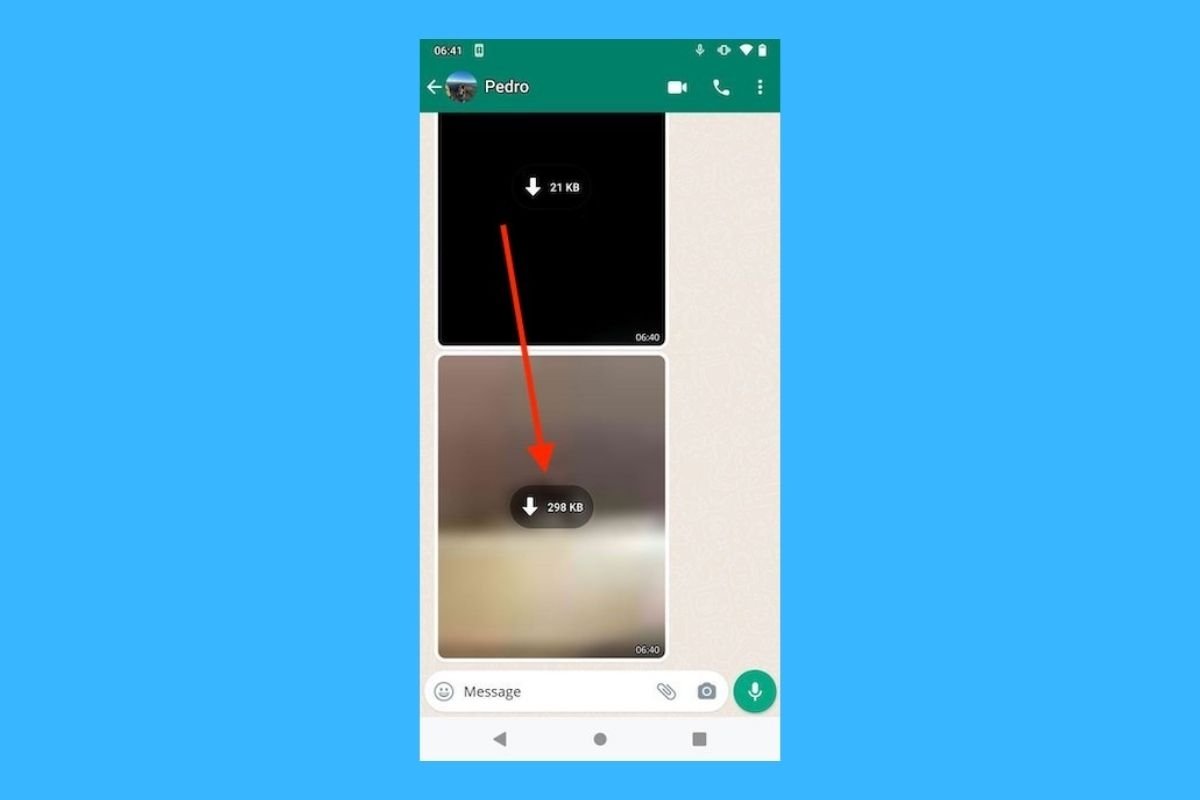WhatsApp est bien plus que de simples messages. En effet, il s'agit d'un outil de communication fréquemment utilisé pour envoyer des vidéos, des photos et d'autres contenus multimédias. Vous avez accidentellement supprimé l'un de ces fichiers et vous souhaitez le récupérer ? Dans cet article, nous vous expliquons toutes les méthodes à votre disposition.
Vérifiez si vous pouvez toujours télécharger le fichier
Si vous avez supprimé le fichier multimédia dans votre galerie, vous pouvez peut-être le récupérer directement à partir de la conversation. Cela est généralement possible lorsque le fichier est récent et que l'autre utilisateur ne l'a pas supprimé de son téléphone. Il suffit de le repérer dans les messages de discussion et de cliquer sur le bouton de téléchargement.
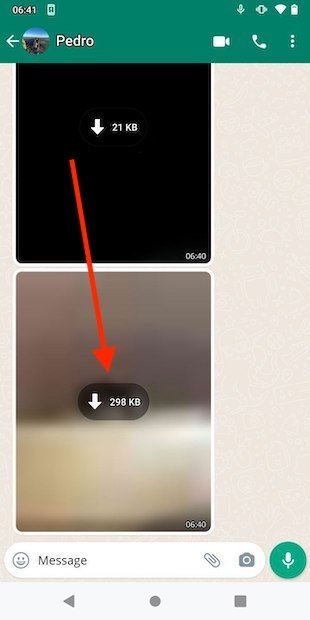 Téléchargez les photos de la conversation
Téléchargez les photos de la conversation
La photo ou la vidéo réapparaîtra dans la conversation et sera également stockée dans la mémoire interne de l'appareil.
Récupérez la photo ou la vidéo avec WhatsApp Web
L'application de bureau ou le client web est une autre ressource qui vous sera utile pour récupérer les fichiers multimédias de vos conversations WhatsApp. Téléchargez WhatsApp pour Windows, macOS ou accédez à l'URL suivante depuis votre navigateur.
- https://web.whatsapp.com
Sur votre téléphone, ouvrez le menu déroulant et tapez sur Appareils liés.
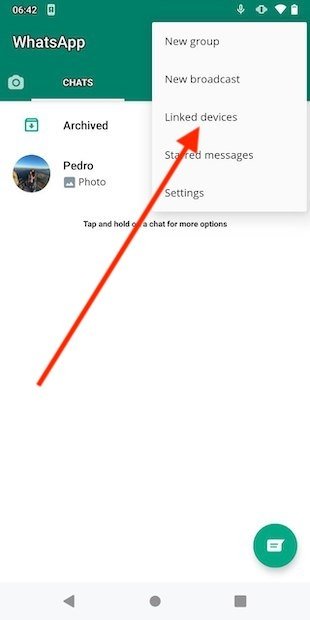 Associez des appareils à WhatsApp
Associez des appareils à WhatsApp
Ajoutez un nouveau dispositif avec Link device.
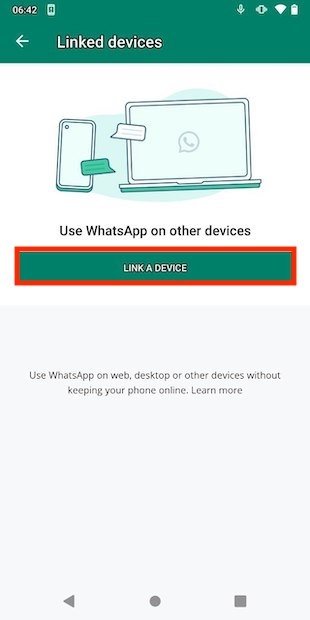 Ajoutez un nouvel ordinateur à WhatsApp
Ajoutez un nouvel ordinateur à WhatsApp
Scannez le code QR qui apparaît sur l'écran de votre ordinateur à l'aide de l'appareil photo de votre téléphone.
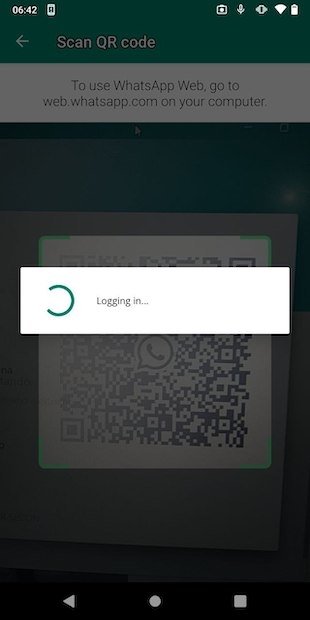 Scannez le code QR de l'application
Scannez le code QR de l'application
Sur votre ordinateur, tous les messages, images et vidéos seront téléchargés. En cliquant sur la flèche dans le coin supérieur droit de chaque fichier, vous accédez à toutes les options. Cliquez sur Télécharger pour enregistrer le fichier sur votre PC.
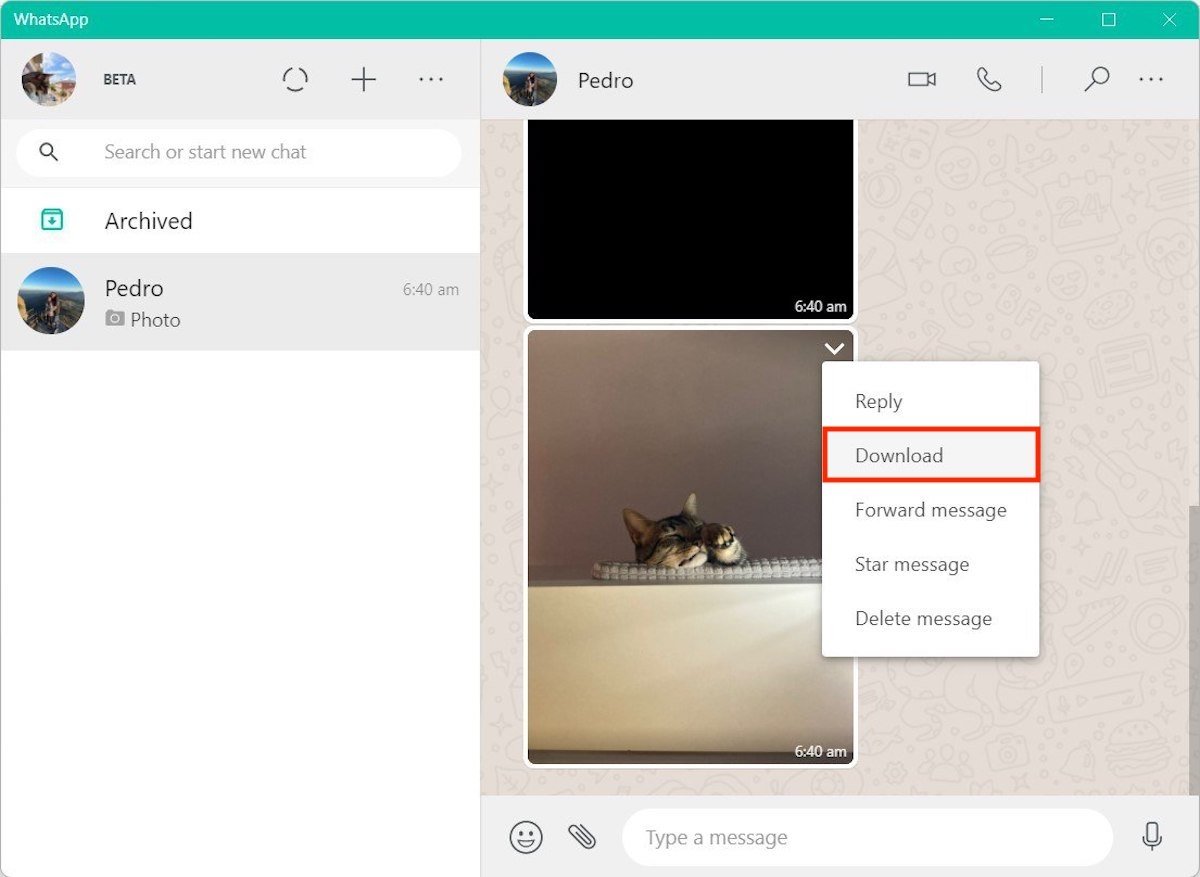 Téléchargez la photo depuis WhatsApp Web
Téléchargez la photo depuis WhatsApp Web
Envoyez ensuite le fichier vers votre mobile à l'aide du câble USB ou d'un service de stockage en nuage.
Restaurez une sauvegarde précédente de WhatsApp
Si aucune des solutions que nous vous avons proposées jusqu'à présent n'a été efficace, nous vous recommandons d'essayer de restaurez la sauvegarde que vous avez effectuée sur Google Drive. C'est là que sont stockées les photos et les vidéos (ces dernières uniquement si l'option a été spécifiquement activée) de vos conversations. Tout d'abord, vérifiez quand la dernière sauvegarde a été effectuée. Allez dans les paramètres de votre téléphone et cliquez sur Chats.
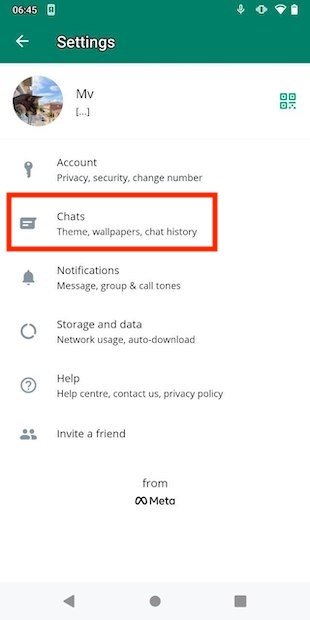 Ouvrez les paramètres des chats
Ouvrez les paramètres des chats
Ouvrez la section Sauvegarde de la conversation pour voir tous les paramètres disponibles.
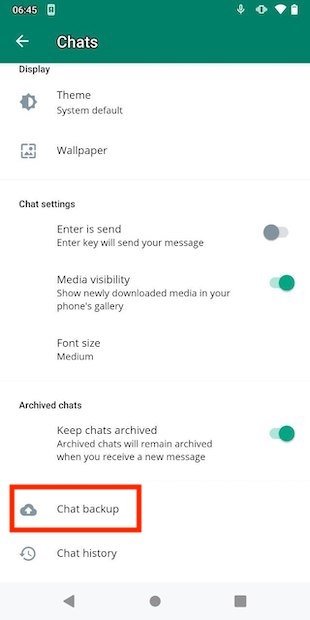 Accédez à l'historique des sauvegardes
Accédez à l'historique des sauvegardes
Regardez l'heure de la dernière sauvegarde de Google Drive.
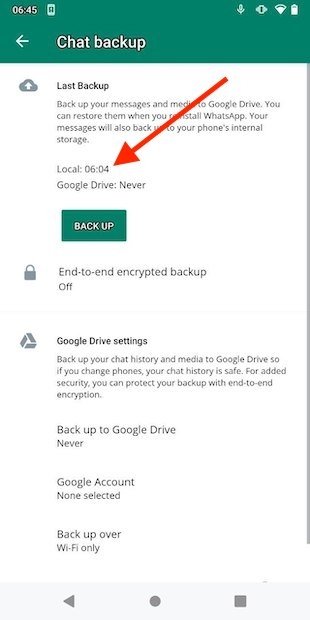 Vérifiez l'heure et la date de la dernière sauvegarde
Vérifiez l'heure et la date de la dernière sauvegarde
Cela vous indiquera si la photo ou la vidéo que vous avez supprimée est incluse dans la sauvegarde. Si c'est le cas, retournez à l'écran d'accueil, appuyez longuement sur l'icône WhatsApp et accédez à la section d'information de l'application.
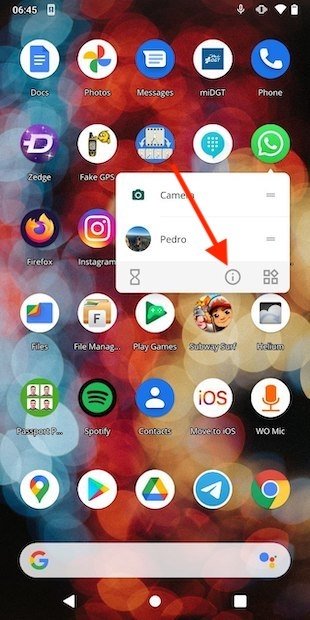 Ouvrez les informations de l'application WhatsApp
Ouvrez les informations de l'application WhatsApp
Ouvrez les paramètres de stockage pour continuer.
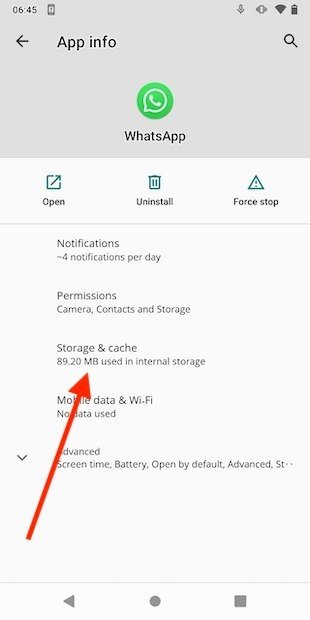 Options de stockage
Options de stockage
Appuyez sur Effacer le stockage pour réinitialiser l'application.
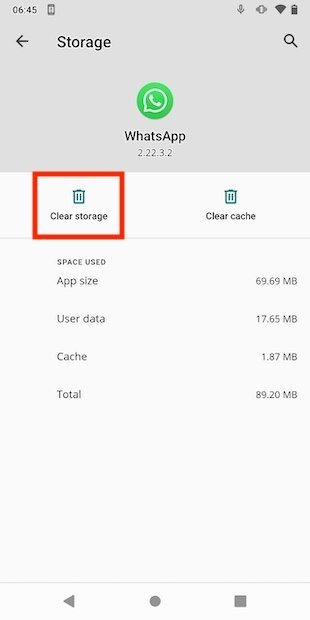 Réinitialisez l'application
Réinitialisez l'application
Maintenant, connectez-vous à nouveau à WhatsApp et configurez votre compte. Dès que vous êtes autorisé à récupérer la sauvegarde sur Google Drive, faites-le.
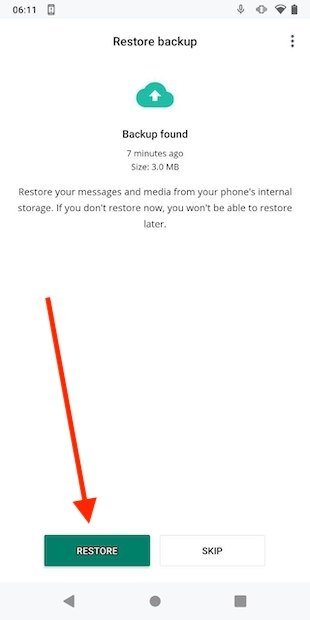 Restaurez la sauvegarde lors de la configuration de WhatsApp
Restaurez la sauvegarde lors de la configuration de WhatsApp
Vos conversations seront restaurées ainsi que vos vidéos et vos photos.
Utilisez la sauvegarde de Google Photos
Il est possible que Google Photos sauvegarde les photos et les vidéos que vous recevez via WhatsApp. Cela ne fait pas de mal de se connecter à votre application et de vérifier.
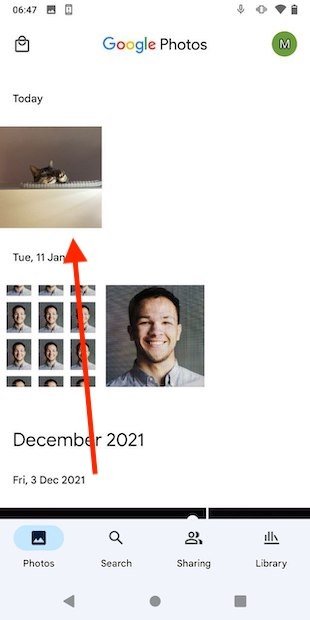 Photos synchronisées sur Google Photos
Photos synchronisées sur Google Photos
N'oubliez pas que si vous avez supprimé l'image de Google Photos et qu'elle a été synchronisée avec le nuage, vous pouvez la récupérer en accédant à la corbeille.
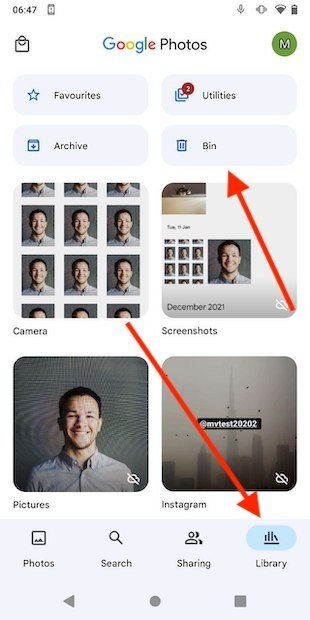 Corbeille de Google Photos
Corbeille de Google Photos
Il suffit de le sélectionner et d'appuyer sur Restaurer.
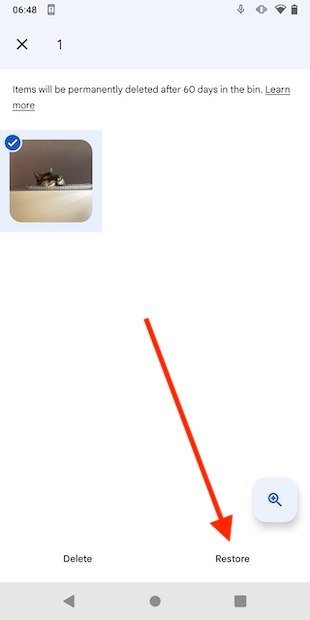 Restaurez la photo dans la galerie
Restaurez la photo dans la galerie
N'oubliez pas que vous disposez de 60 jours à compter de la suppression de la photo ou de la vidéo pour la récupérer.
Utilisez DiskDigger pour essayer de récupérer les photos et vidéos supprimées.
Après avoir épuisé les options ci-dessus, DiskDigger peut vous tirer d'affaire grâce à sa fonction de récupération de photos. Téléchargez son APK depuis Malavida et installez-le sur votre téléphone.
Ensuite, appuyez sur le bouton de recherche pour commencer à scanner la mémoire interne.
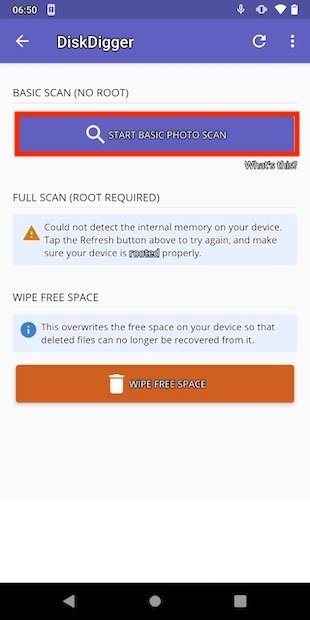 Lancez la numérisation des images supprimées
Lancez la numérisation des images supprimées
Lorsque c'est fait, toutes les photos supprimées que DiskDigger a pu récupérer apparaissent. Localisez celui que vous avez accidentellement supprimé, sélectionnez-le et utilisez Récupérer pour le restaurer.
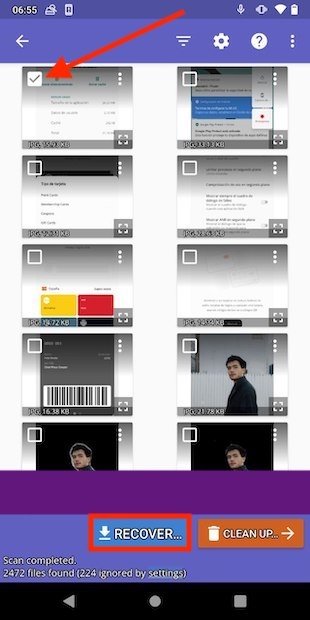 Sélectionnez la photo et restaurez-la
Sélectionnez la photo et restaurez-la
Choisissez la destination de l'outil pour stocker l'image récupérée.
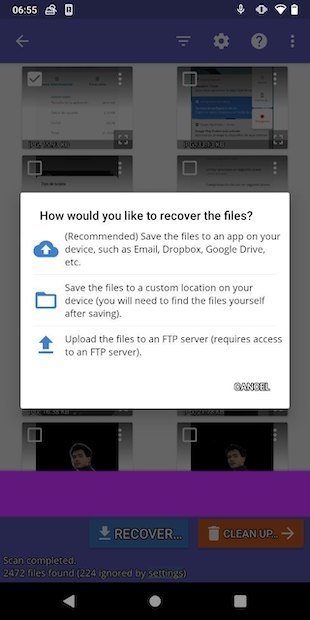 Choisissez la destination de restauration
Choisissez la destination de restauration
Veuillez noter que cette méthode n'est pas infaillible et qu'il n'est pas toujours possible de récupérer des photos avec cette application. Il ne prend pas non plus en charge les fichiers vidéo.
Demandez la photo ou la vidéo à votre contact
Enfin, nous en arrivons à la solution la plus humaine : demandez à votre contact de vous transmettre la photo ou la vidéo. Il y a de fortes chances qu'ils en aient encore une copie et qu'ils n'aient pas trop de mal à vous la faire parvenir.